
Tietojenkäsittelytiede on yksi tieteenaloista, jolla on suorempia sovelluksia elämässämme kuin muut haarat, ja sen kiitos laskenta elämäämme on helpottunut huomattavasti, ja voimme luottaa hyviin työkaluihin, jotka helpottavat työtä tai opiskelua.
Siksi, jos olet kiinnostunut tästä maailmasta ja haluat olla hyvä ohjelmoija, tarvitset siihen parhaat työkalut ja tästä aiheesta olemme tulleet keskustelemaan kanssasi tänään kertomaan sinulle kuinka voit muuttaa lataa kansio eMule-ohjelmasta, joka on ohjelma, joka on luotu tiedostojen vaihtoon P2P-järjestelmän kanssa käyttämällä eDonkey-protokollaa ja Kad-verkkoa. Olemme kuitenkin iloisia voidessamme kertoa sinulle, että voit luoda ja suojata kansion, jotta sitä ei voida poistaa Windowsissa.
Tämä ohjelma ilmainen ohjelmisto Se on erittäin hyödyllinen ja on saatavana Windows-käyttöjärjestelmälle täysin ilmaiseksi, sinun tarvitsee vain mennä sen viralliselle sivulle ladata se. Joten lataamisen jälkeen voit soveltaa ohjeita, jotka näytämme sinulle tässä oppaassa, jotta voit hallita alueita, joihin kansiot sijoitetaan Lämpötila ja tuleva.
Monilla tämän ohjelman käyttäjillä on ongelmia näiden kansioiden löytämisessä levyn c ulkopuolella: joko siksi, että he eivät tiedä miten se tehdään, tai koska se antaa heille virheen, ja siksi olemme luoneet tämän artikkelin opettaaksemme sinua siirtämään näitä kansioita missä tahansa haluat ilman ongelmia, joten kiinnitä huomiota artikkeliin huolellisesti, jotta näet kuinka se tulisi tehdä.
Mikä on eMule?
Ennen kuin aloitat selityksen kansion vaihtamisesta ”Temp” ja kansio ”Olen tulossa” puhutaan vähän tästä näyttelystä ja sen historiasta. Tällä tavalla voit tietää enemmän sen työkaluista ja soveltaa siten paremmin opasta, jonka aiomme antaa sinulle myöhemmin.
EMule-projektin kehitti 13. toukokuuta 2002 Hendrik breitkreuz as vaihtoehto eDonkey-ohjelmalle tarjoaa paljon enemmän toimintoja kuin edellinen. Nimi eMule on lyhenne sanoista Electronic mule, joka kirjaimellisesti tarkoittaa elektroninen muuli viittauksena eDonkeyn, joka tarkoittaa elektronista aasia.
Ensimmäisen kehittäjän lisäksi projektiin liittyi vielä 7 kehittäjää, mikä antoi projektille mahdollisuuden edetä ja lähdekoodin voitiin julkaista version 2.0 kanssa SourceForce 6. heinäkuuta 2002.
Tämä on antanut yrityksen paitsi tehdä muutoksia ja parannuksia ohjelmaan, myös käyttäjillä itsellään olla pääsy lähdekoodiin uusien ominaisuuksien lisäämiseksi ja parantamiseksi.
On utelias tosiasia, että koska ohjelma käynnistettiin Internetissä, sitä on ladattu yli 300 miljoonaa kertaa saman virallisen sivuston toimittamien lukujen mukaan, ja se on tähän päivään asti ollut loistava työkalu kaikille käyttäjille.
Yksi tämän ohjelman avulla muokattavista ominaisuuksista on pystyä löytämään Temp- ja Imcoming-kansiot mistä tahansa tiedostoistasi, ja näytämme sinulle, miten se tehdään. yksinkertainen ja nopea tapa.
Kuinka siirtää Temp- ja Imcoming-kansiot?
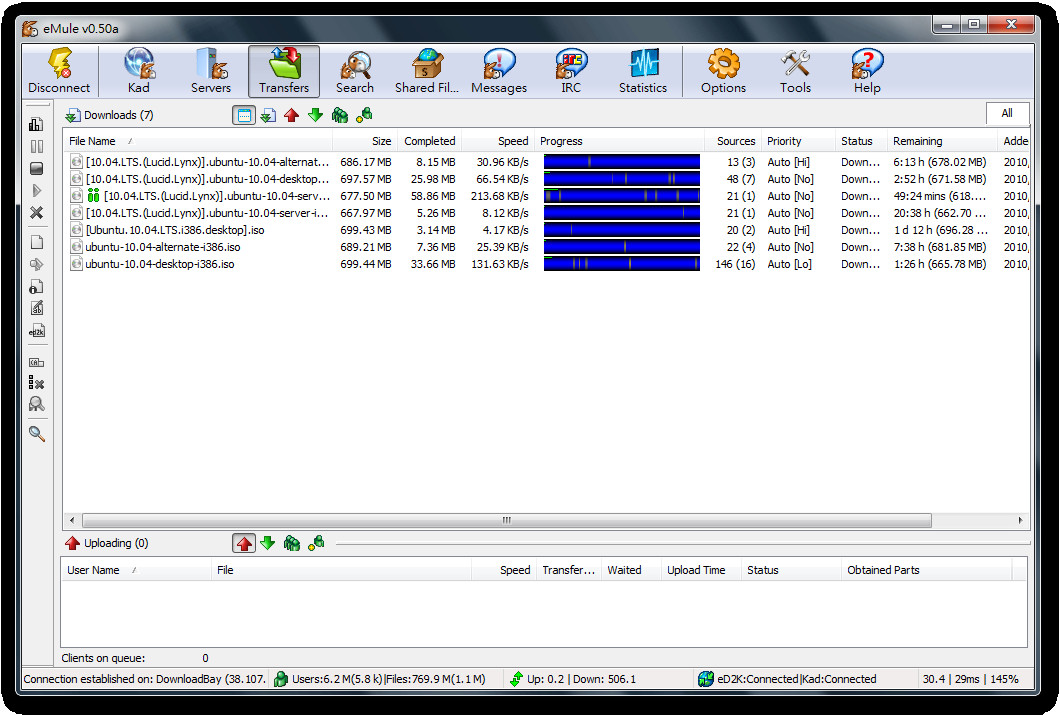
Suoritettava toimenpide on hyvin yksinkertainen, ja oppaamme avulla voit siirrä nämä kansiot nopeasti ja ilman mitään ongelmia.
Muista ennen ohjelman aloittamista asentaa tämän ohjelman uusin versio, koska selitys perustuu kyseiseen versioon, joten jos sinulla on edellinen, vaiheet eivät välttämättä koske sinua, joten päivitä ohjelma virallinen sivu.
Vaihe 1
Ensimmäinen asia, jonka sinun pitäisi tehdä, on suorittaa eMule-ohjelma, siirry sitten asetusten osioon ja etsi tässä hakemistossa hakemiston vaihtoehto hakemistosta ohjelmointirajapinnassa. Tässä vaihtoehdossa voit hallita paikkaa, johon ladatut Temp- ja Imcoming-tiedostot tallennetaan.
Vaihe 2
Jos haluat muuttaa Tulevat tiedostot tai syötetiedostot Sinun on mentävä osioon nimeltä tiedostot ja paina kansiokuvaketta avataksesi ikkunan, jotta voit valita uuden paikan, johon nämä tiedostot tallennetaan.
Temp- tai Temporary-tiedostojen muuttaminen on sama menettely kuin voila, jäljellä on vain painikkeen painaminen. hyväksyä muutosten tallentamiseksi. Ja jos haluat oppia lisää väliaikaisista tiedostoista, voit lukea kuinka tyhjentää väliaikaiset tiedostot tai välimuisti Windows, MacOS ja Linux